Раздел: Документация
1 2 3 4 5 6 7 ... 11 Представленное на рис. 3.5 окно Фильтр событий содержит следующие основные разделы: Период , Сортировка по , Отбираемые события , Отбор по номеру датчика .  Рис. 3.5. Окно Фильтр событий Для того, чтобы выполнить отбор из базы данных событий, требуется задать критерии отбора с помощью инструментов окна Фильтр событий . Для осуществления выбора требуемых событий из архива необходимо выполнить следующую последовательность действий: 1. Определить промежуток времени, за который необходимо получить выборку. Выбор промежутка времени осуществляется путем задания даты и времени начала промежутка и его конца. Для этого используются поля С: и По: , расположенные в разделе Период окна Фильтр событий (см. рис. 3.5). Выбор требуемого числа, года, времени (часов и минут) осуществляется с помощью кнопок S пошагового изменения или путем ввода с клавиатуры нужных значений в соответствующие поля. Выбор месяца осуществляется с помощью списка, открывающегося в результате щелчка мыши по названию месяца. 2. Выбрать способ сортировки выводимых событий. Способ сортировки событий, содержащихся в выборке, определяется с помощью переключателей, расположенных в разделе Сортировка по окна Фильтр событий (см. рис. 3.5). Сортировка может быть осуществлена по времени (события будут расположены в хронологическом порядке) или по датчику/двери. 3. Определить перечень отбираемых событий. С помощью флагов, расположенных в разделе Отбираемые события окна Фильтр событий (см. рис. 3.5), могут быть отобраны события, которые должны быть включены в выборку. События, отчет о которых должен попасть в выборку, сгруппированы по следующим категориям (см. рис. 3.5): Действия охраны (входы и выходы операторов из системы, постановка и снятие датчиков с охраны и т.п.), Тревожные (срабатывание датчиков, попытка повторного прохода и т.п.), Диагностические (потеря связи с контроллером, зарядка и разрядка аккумулятора и т.п.), Пульт А-20. В каждой из этой категории может быть выбрано одно или несколько событий. Снятие флага напротив названия категории позволяет деактивировать все входящие в нее флаги. Если в разделе Отбираемые события не будет установлено ни одного флага, программа выдаст сообщение об ошибке при попытке сформировать выборку (см. рис. 3.6).  4. Определить перечень датчиков, события которых будут включены в выборку. Отбор датчиков осуществляется в разделе Отбор по номеру датчика окна Фильтр событий (см. рис. 3.5). Раздел содержит информационное поле и кнопку открытия диалогового окна выбора датчиков. Указанная кнопка J расположена справа от информационного поля ввода (см. рис. 3.5), и после ее нажатия откроется окно, позволяющее выбирать датчики, события для которых требуется включить в выборку (см. рис. 3.7). Окно содержит два списка датчиков: Доступные - датчики, информация о которых содержится в архиве, В фильтре - датчики, которые будут включены в выборку. 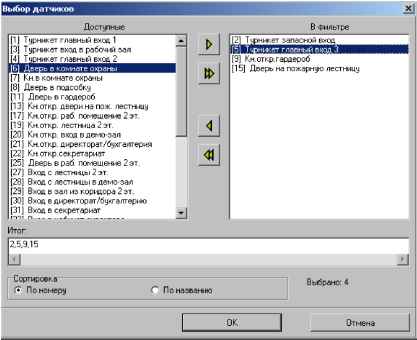 Рис. 3.7. Окно выбора датчиков Для того, чтобы информация о датчике попала в выборку, датчик должен быть помещен в список В фильтре . Это может быть осуществлено следующим образом: 1. Одиночным щелчком левой кнопки мыши выделить требуемый датчик в списке Доступные . Название выбранного датчика подсвечивается контрастным фоном. При желании можно выбрать группу датчиков, щелкая на каждом из них левой кнопкой мыши, одновременно удерживая нажатой клавишу <Ctrl> клавиатуры. 2. Нажать кнопку . После этого выбранные датчики будут перемещены из списка Доступные в список В фильтре (см. рис. 3.7). Для этих датчиков будет сделана выборка из архива. Чтобы произвести обратное перемещение датчиков в списках необходимо выделить в списке В фильтре датчики, которые требуется переместить, и нажать кнопку Кнопки <1 . используются для перемещения всех датчиков из одного списка в другой. Примечание. Для удобства поиска может быть проведена сортировка датчиков в списках. Тип сортировки выбирается с помощью переключателей По номеру и По названию . Подтверждение сделанного выбора осуществляется путем нажатия экранной кнопки ОК , приводящего к закрытию окна выбора датчиков. Номера выбранных датчиков отобразятся в поле раздела Отбор по номеру датчика окна Фильтр событий (см. рис. 3.5). После того, как все настройки фильтра событий будут выполнены, необходимо нажать экранную кнопку ОК , расположенную в окне Фильтр событий (см. рис. 3.5). В результате окно Фильтр событий будет закрыто, а запрашиваемая выборка событий будет отображена в табличном виде в окне Архив событий (см. рис. 3.2). Нажатие экранной кнопки Отмена приведет к закрытию окна Фильтр событий без изменения содержимого окна Архив событий . 3.1.1.2. Предварительный просмотр Команда Предварительный просмотр позволяет просмотреть документ на экране монитора перед печатью. Рекомендуется применять перед командой Печать отчета , либо при необходимости сохранить отчет в виде файла в формате Quick Report. Подача команды осуществляется путем нажатия на кнопку {h ( Предварительный просмотр ) панели инструментов окна Архив событий (см. рис. 3.2). В результате откроется окно Отчет по архиву событий , представленное на рис. 3.8 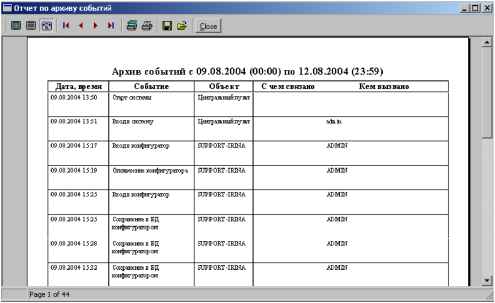 Рис. 3.8. Окно Отчет по архиву событий ниже. Управление окном осуществляется при помощи кнопок, список и назначение которых приведено - Отображение печатаемой страницы целиком. - Отображение печатаемой информации в размере 100%. - Отображение печатаемой информации по ширине страницы. - Переход к просмотру первой страницы отчета. 1 2 3 4 5 6 7 ... 11 |












